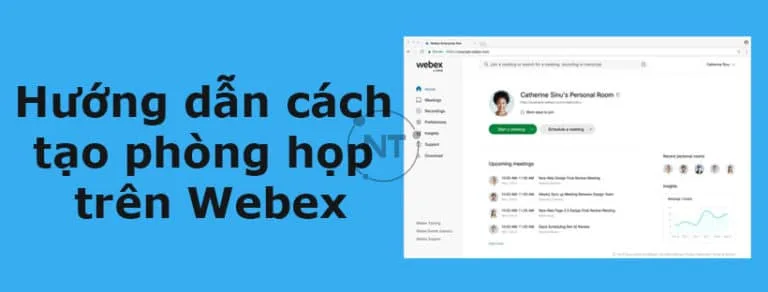Cisco Webex Meetings giúp tổ chức một cuộc họp trực tuyến dễ dàng và nhanh chóng. Với vai trò là chủ phòng, bạn có thể lên lịch trước một cuộc họp hoặc bắt đầu một cuộc họp Webex ngay lập tức. Khi đến giờ họp, chỉ cần mở ứng dụng webex lên, trình bày và cộng tác với nhóm của mình như thể đang ở trong cùng một phòng họp trực tiếp.
Cùng tìm hiểu cách tạo và sử dụng phòng họp trực tuyến trên Webex Meeting qua bài viết dưới đây.
Một số tính năng được đề cập trong bài viết này chỉ có sẵn trong các gói Webex trả phí.
Xem ngay: Hướng dẫn mua license Webex giá rẻ chính hãng tại Việt Nam
Lên lịch cuộc họp trực tuyến
Để lên lịch cuộc họp trực tuyến trên Webex, bạn cần đăng nhập vào tài khoản Webex của mình trên Website của Webex: https://www.webex.com/
Đăng nhập vào trang Webex của bạn và chọn Schedule. Điền thông tin cuộc họp cần thiết và chọn Schedule.
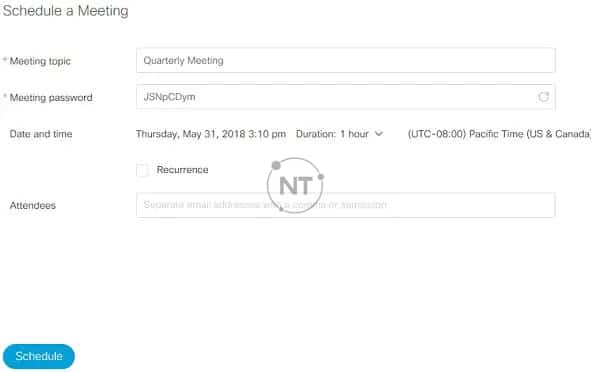
Bắt đầu một cuộc họp
Vào thời gian họp đã lên lịch, hãy đăng nhập vào tài khoản trên trang Webex của bạn. Từ trang chủ, trong mục Upcoming Meetings, tìm cuộc họp của bạn, sau đó chọn Start.
Nếu bạn không thấy cuộc họp của mình, bạn có thể chọn View all meetings để xem tất cả các cuộc họp đã lên lịch.
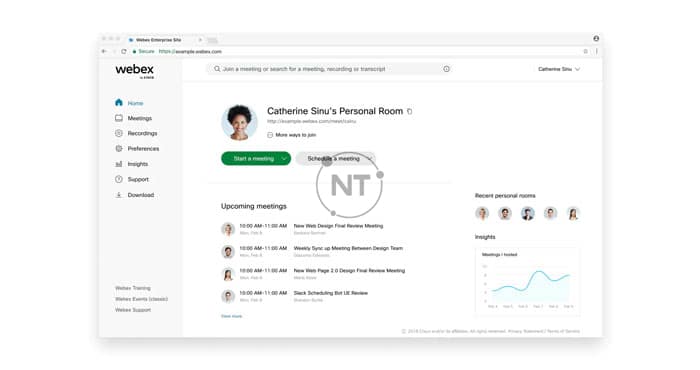
Bạn cũng có thể bắt đầu cuộc họp trong Phòng cá nhân của mình (Personal Room).
Kết nối âm thanh trên Webex
Trước khi tham gia hoặc bắt đầu cuộc họp, bạn có thể chọn cài đặt âm thanh sẽ sử dụng trong cuộc họp.
- Nhấp vào tùy chọn kết nối âm thanh trong ứng dụng Webex Meetings
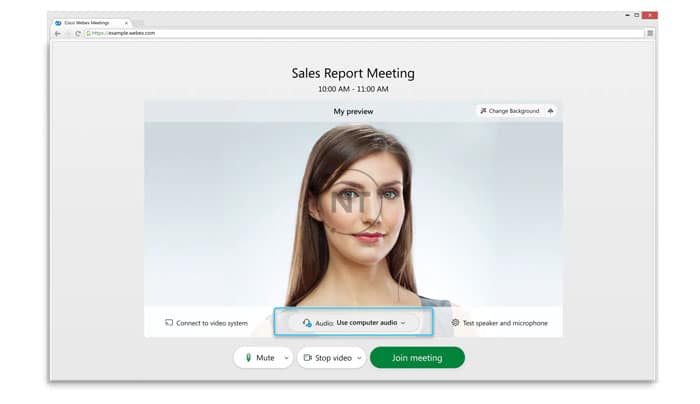
2. Chọn cách bạn muốn nghe âm thanh trong cuộc họp.
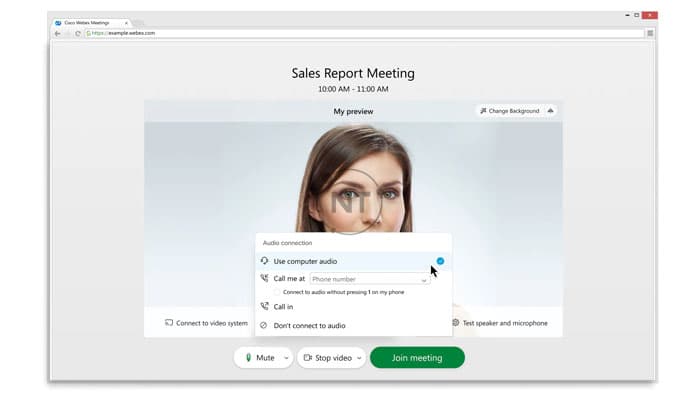
- Use computer audio: Sử dụng máy tính của bạn với tai nghe hoặc loa. Đây là kiểu kết nối âm thanh mặc định. Bạn có thể thay đổi tai nghe, loa và micrô của mình.
- Call me: Nhập hoặc chọn số điện thoại cơ quan hoặc nhà riêng mà bạn muốn cuộc họp Webex gọi đến.
- Call in: Gọi điện từ điện thoại của bạn khi cuộc họp bắt đầu. Danh sách các số gọi đến toàn cầu có sẵn sau khi bạn tham gia cuộc họp.
- Don’t connect to audio: Bạn sẽ không nghe thấy bất kỳ âm thanh nào trong cuộc họp qua máy tính hoặc điện thoại của mình. Sử dụng tùy chọn này nếu bạn đang ở trong phòng họp nhưng muốn sử dụng máy tính của mình để chia sẻ nội dung trong cuộc họp.
3. Nếu bạn muốn tham gia cuộc họp với âm thanh bị tắt tiếng, hãy nhấp vào Mute ![]() .
.
Bạn sẽ thấy ![]() khi nào micrô của mình bị tắt tiếng. Nhấp vào Unmute
khi nào micrô của mình bị tắt tiếng. Nhấp vào Unmute ![]() khi bạn muốn phát biểu trong cuộc họp.
khi bạn muốn phát biểu trong cuộc họp.
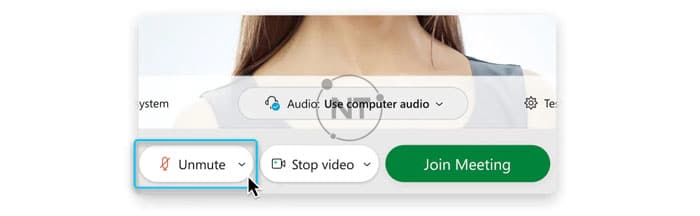
Kết nối video trên Webex
Trước khi tham gia hoặc bắt đầu cuộc họp, bạn có thể chọn cài đặt sử dụng cho video trong cuộc họp.
- Nếu bạn muốn tham gia cuộc họp với video đã tắt, hãy nhấp vào Stop video
 .
.
Bạn sẽ thấy ![]() khi video của mình bị tắt. Nhấp vào Start video
khi video của mình bị tắt. Nhấp vào Start video ![]() khi bạn muốn hiển thị video của mình.
khi bạn muốn hiển thị video của mình.
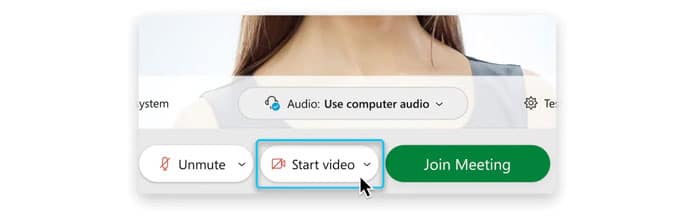
2. Theo mặc định, video tự xem của bạn hiển thị trong chế độ xem gương (mirror view). Bạn có thể tắt chế độ xem gương nếu bạn muốn nhìn thấy chính mình trong video tự xem giống như cách mà những người tham gia cuộc họp khác nhìn thấy bạn.
Nếu bạn hài lòng với cài đặt âm thanh và video mà bạn đã chọn cho cuộc họp này, bạn có thể lưu chúng cho cuộc họp tiếp theo của mình.
3. Nếu bạn muốn có thêm quyền riêng tư hoặc hạn chế sự phân tâm có thể có từ video của mình, bạn có thể sử dụng hình nền ảo trên Webex. Bấm Change background, sau đó chọn làm mờ hoặc thay thế nền của bạn.
Cách chia sẻ tài liệu và nội dung trên Webex
Để chia sẻ nội dung trong cuộc họp Webex, từ bảng điều khiển cuộc họp, hãy chọn Share ![]() .
.
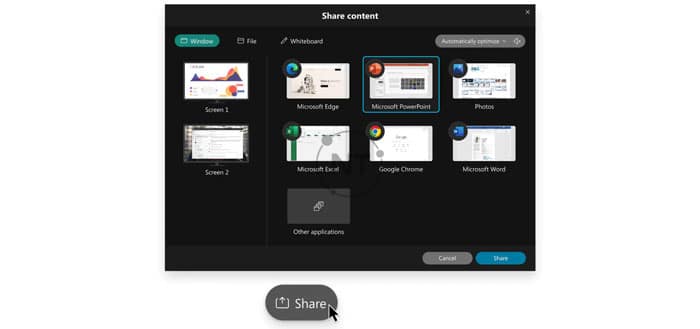
Chuyển đến menu Share để có thêm tùy chọn chia sẻ.
Ghi lại video cuộc họp trên Webex
Các cuộc họp của bạn là quan trọng. Nếu cả nhóm của bạn không thể ở đó hoặc nếu bạn muốn nhớ những gì đã nói, hãy ghi lại cuộc họp của bạn để chia sẻ sau. Bản ghi bao gồm âm thanh, video và bản trình bày.
Khi đang trong cuộc họp của bạn, hãy chọn Record ![]() sau đó chọn Record để ghi lại ngay lập tức nội dung cuộc họp. Bạn và những người tham gia của bạn sẽ nhìn thấy biểu tượng màu đỏ ở trên cùng bên phải của cửa sổ khi quá trình ghi đang diễn ra.
sau đó chọn Record để ghi lại ngay lập tức nội dung cuộc họp. Bạn và những người tham gia của bạn sẽ nhìn thấy biểu tượng màu đỏ ở trên cùng bên phải của cửa sổ khi quá trình ghi đang diễn ra.
Khi cuộc họp kết thúc, bạn có thể tìm thấy bản ghi của mình trên trang Recordings > My Recorded Meetings trên trang Webex của bạn. Nếu bạn đã ghi âm trên đám mây, khi cuộc họp kết thúc, bạn sẽ nhận được email có liên kết ghi âm. Tùy thuộc vào kích thước tệp và băng thông, có thể mất đến 24 giờ để nhận bản ghi của bạn.
Webcam hội nghị chất lượng cao
Hầu hết các camera tương thích với PC sẽ hoạt động với Webex. Danh sách các Webcam hội nghị sau đã được kiểm tra để quay video chất lượng cao:
Liên hệ ngay đến Hotline hỗ trợ kỹ thuật của Ngọc Thiên: 19000 99978 để được hỗ trợ xử lý các lỗi gặp phải khi tạo và sử dụng phòng họp trực tuyến trên Webex.
Xem ngay:
Tại sao Webex không nghe được? Cách khắc phục các lỗi âm thanh trên Webex
Cách ghi âm cuộc họp Webex trên máy tính và điện thoại
Cách sử dụng Webex Meeting trên điện thoại iOS và Android
Thông tin liên hệ
CÔNG TY TNHH CUNG ỨNG NGỌC THIÊN
Điện thoại/Zalo: 0939 039 028 (Mr.Thoại)
Hotline kỹ thuật: 1900099978
Email: info@vnsup.com